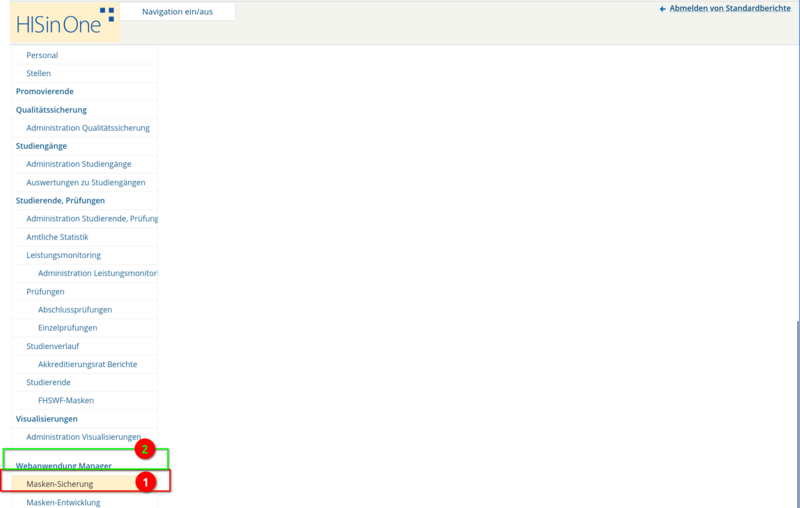| Zeile 1: | Zeile 1: | ||
=2023 Studierenden- und Absolv.-Datenblatt= | =2023 Studierenden- und Absolv.-Datenblatt= | ||
==Installation== | ==Installation== | ||
Zur Installation muss ein kleiner Patch in Ihrer BI installiert werden. Bitte beigefügte tgz | Zur Installation muss ein kleiner Patch in Ihrer BI installiert werden. Bitte beigefügte Datei swf_bi_patch_2023.tgz auf dem App-Server in .../webapps/superx | ||
entpacken | entpacken. | ||
cd ..../webapps/superx | |||
tar -xzvf swf_bi_patch_2023.tgz | |||
WEB-INF/ | |||
WEB-INF/conf/ | |||
WEB-INF/conf/edustore/ | |||
WEB-INF/conf/edustore/db/ | |||
WEB-INF/conf/edustore/db/module/ | |||
WEB-INF/conf/edustore/db/module/sos/ | |||
WEB-INF/conf/edustore/db/module/sos/etl/ | |||
WEB-INF/conf/edustore/db/module/sos/etl/sos_stud_address/ | |||
WEB-INF/conf/edustore/db/module/sos/etl/sos_stud_address/sos_stud_adress_erzeugen.sql | |||
WEB-INF/conf/edustore/db/module/sos/etl/sos_stud_address/sos_stud_laden.kjb | |||
WEB-INF/conf/edustore/db/module/sos/etl/sos_stud_address/hzbkfz_laden.ktr | |||
WEB-INF/conf/edustore/db/module/sos/etl/sos_stud_address/hzbkfz_update.sql | |||
WEB-INF/conf/edustore/db/module/sos/etl/sos_stud_address/sos_stud_adress_laden.ktr | |||
Es wird damit eine eigenständige Laderoutine installiert, die Daten aus HISinOne nachlädt, über die DB-Verbindung, die in der databases.xml eingetragen ist. | |||
{{Hinweis|Das Paket ist unabhängig vom HISinOne-Release und nutzbar mit jeder BI Version an 2021.06. Beim Releasewechsel müssen Sie diese Schritte wiederholen.}} | |||
Danach spielen Sie die beiden XML Dateien im XUPDATER ein: Nach Anmeldung in der Rolle BI-Admin gehen Sie in das Menü Business Intelligence -> Standardberichte konfigurieren, und dort den Link unten links: | |||
[[Bild:fhswf_masken_einspielen.png|800px]] | |||
Es öffnet sich ein zweiter Browser TAB, mit einem großen Textfeld. Dort fügen Sie den Inhalt der XML-Dateien über Zwischenablage ein, und schicken das Formular ab: | |||
[[Bild:fhswf_masken_einspielen.png2|800px]] | |||
Danach leeren Sie im Webanwendung Manager den Cache (2. Link): | |||
[[Bild:fhswf_masken_einspielen.png3|800px]] | |||
Dann melden Sie sich in den Standardberichten ab und wieder an. Es sollte ein neuer "Menüast" FHSWF-Masken erscheinen: | |||
[[Bild:fhswf_masken_einspielen.png4|800px]] | |||
Weitere Infos zur Installation siehe https://wiki.his.de/mediawiki/index.php/Masken_entladen_und_einspielen_-_HISinOne-BI#Maske_im_Browser_r.C3.BCcksichern | |||
==Konfiguration== | ==Konfiguration== | ||
Version vom 18. Dezember 2023, 07:03 Uhr
2023 Studierenden- und Absolv.-Datenblatt
Installation
Zur Installation muss ein kleiner Patch in Ihrer BI installiert werden. Bitte beigefügte Datei swf_bi_patch_2023.tgz auf dem App-Server in .../webapps/superx entpacken.
cd ..../webapps/superx tar -xzvf swf_bi_patch_2023.tgz WEB-INF/ WEB-INF/conf/ WEB-INF/conf/edustore/ WEB-INF/conf/edustore/db/ WEB-INF/conf/edustore/db/module/ WEB-INF/conf/edustore/db/module/sos/ WEB-INF/conf/edustore/db/module/sos/etl/ WEB-INF/conf/edustore/db/module/sos/etl/sos_stud_address/ WEB-INF/conf/edustore/db/module/sos/etl/sos_stud_address/sos_stud_adress_erzeugen.sql WEB-INF/conf/edustore/db/module/sos/etl/sos_stud_address/sos_stud_laden.kjb WEB-INF/conf/edustore/db/module/sos/etl/sos_stud_address/hzbkfz_laden.ktr WEB-INF/conf/edustore/db/module/sos/etl/sos_stud_address/hzbkfz_update.sql WEB-INF/conf/edustore/db/module/sos/etl/sos_stud_address/sos_stud_adress_laden.ktr
Es wird damit eine eigenständige Laderoutine installiert, die Daten aus HISinOne nachlädt, über die DB-Verbindung, die in der databases.xml eingetragen ist.
| Das Paket ist unabhängig vom HISinOne-Release und nutzbar mit jeder BI Version an 2021.06. Beim Releasewechsel müssen Sie diese Schritte wiederholen. |
Danach spielen Sie die beiden XML Dateien im XUPDATER ein: Nach Anmeldung in der Rolle BI-Admin gehen Sie in das Menü Business Intelligence -> Standardberichte konfigurieren, und dort den Link unten links:
Es öffnet sich ein zweiter Browser TAB, mit einem großen Textfeld. Dort fügen Sie den Inhalt der XML-Dateien über Zwischenablage ein, und schicken das Formular ab:
Datei:fhswf masken einspielen.png2
Danach leeren Sie im Webanwendung Manager den Cache (2. Link):
Datei:fhswf masken einspielen.png3
Dann melden Sie sich in den Standardberichten ab und wieder an. Es sollte ein neuer "Menüast" FHSWF-Masken erscheinen:
Datei:fhswf masken einspielen.png4
Weitere Infos zur Installation siehe https://wiki.his.de/mediawiki/index.php/Masken_entladen_und_einspielen_-_HISinOne-BI#Maske_im_Browser_r.C3.BCcksichern
Konfiguration
1. auf HISinOne-Seite führen Sie in der DB aus:
SELECT id,
fieldname
FROM hisinone.personattributetype ;
wir brauchen vom Ergebnis die erste Spalte der Zeile, die zu "Austauschstudierende/Doppelabsolventen" paßt.
2. Diese ID müssen Sie in den Entladeparameter PERSONATTRIBUTE_IDS eintragen (siehe https://wiki.his.de/mediawiki/index.php/Entladeparameter_-_HISinOne-BI#BI-Komponente_Studierende.2C_Pr.C3.BCfungen )
3. Danach muss die BI- STU Hauptladeroutine laufen
4. Danach müssen wir die obige ID auch in die Konstante "SOS_PERSATTR_AUSTAUSCH" eintragen
siehe https://wiki.his.de/mediawiki/index.php/Konstanten_-_HISinOne-BI#Dialog_zur_Konstantenpflege
5. Danach müssen Sie im Webanwendung Manager den Cache leeren
Nutzung
Nach der Konfiguration sind die Masken lauffähig:
- Studierende, Prüfungen -> Studierende -> FHSWF-Masken
- Persondaten aus STU nachladen. Relevante Persondaten für Studierende und Absolv. aus STU nachladen
- Studierenden- und Absolvierendenstatistik FH SWF. Datenblatt Studierende und Absolvierende abrufen